טלוויזיה חכמה של LG IPTV Smart TV

תוֹכֶן הָעִניָנִים
הגדרת IPTV Smarters LG Smart TV פותחת גישה לאלפי ערוצי טלוויזיה בשידור חי, סרטים ותוכן לפי דרישה ישירות דרך חיבור האינטרנט שלך. מדריך זה ידריך אותך בתהליך ההתקנה המלא של פלטפורמת webOS של LG, החל מיצירת החשבון שלך ועד לפתרון בעיות נפוצות.
מכשירי IPTV חכמים בטלוויזיה חכמה של LG: מדריך התקנה שלב אחר שלב
1. פתח את תפריט הבית
התחל על ידי לחיצה על בַּיִת בשלט LG Magic שלך כדי לגשת לממשק webOS הראשי.
💡 טיפ מקצועי:
ודא שהטלוויזיה שלך מחוברת לחיבור אינטרנט יציב לפני שתתחיל. מומלץ מינימום של 10 מגה-ביט לשנייה להזרמה חלקה.
2. עבור לחנות התוכן של LG
נווט אל חנות התוכן של LG סמל באמצעות מקשי החצים בשלט הרחוק, ולאחר מכן לחץ בְּסֵדֶר כדי לפתוח אותו.
📌 פֶּתֶק:
הממשק עשוי להשתנות מעט בהתאם לדגם הטלוויזיה או לגרסת webOS. חפשו את האריח "אפליקציות" או "חנות התוכן של LG".
3. התקנת IPTV Smarters Pro
לאחר שנכנסים לחנות התוכן:
בחר את לְחַפֵּשׂ סמל (זכוכית מגדלת).
סוּג IPTV Smarters Pro באמצעות המקלדת שעל המסך.
בחר את האפליקציה מתוצאות החיפוש.
נְקִישָׁה לְהַתְקִין כדי להוריד אותו לטלוויזיה שלך.
💡 טיפ מקצועי:
אם שם האפליקציה המדויק אינו מופיע, נסו לחפש "IPTV" במקום זאת - שמות האפליקציות לפעמים משתנים בהתאם לאזור.
4. הפעל והתחבר ל-IPTV Smarters
לאחר ההתקנה:
חזור אל ה מסך הבית ולפתוח את IPTV Smarters Pro אפליקציה.
הזן את פרטי ההתחברות שלך:
שם משתמשסופק על ידי ווינוט
סִיסמָהסופק על ידי ווינוט
כתובת אתר של הפורטלסופק על ידי ווינוט
📝 פֶּתֶק:
פרטי גישה אלה יישלחו לכתובת הדוא"ל שלך לאחר שתירשם ל-NOVA IPTV. הקפד להזין אותם בדיוק כפי שניתן, מכיוון שהם תלויי רישיות.
5. התחל לצפות בערוצי IPTV
לאחר הכניסה:
השתמש ב טלוויזיה בשידור חי מדור להזרמת ערוצים חיים.
חקור את VOD אזור (וידאו לפי דרישה) לסרטים וסדרות טלוויזיה.
גִישָׁה מועדפים כדי להוסיף ערוצים מועדפים למועדפים
🎯 טיפ מקצועי:
התאם אישית את החוויה שלך ב- הגדרות ניתן להתאים את איכות הסטרימינג בהתאם למהירות האינטרנט שלך כדי להפחית את אחסון הנתונים במאגר ולשפר את ההפעלה.
דרישות מערכת ותאימות
לפני תחילת ההתקנה, ודא שטלוויזיית LG Smart TV שלך עומדת בדרישות המינימום. רוב מכשירי LG טלוויזיות חכמות שיוצרו לאחר 2016 עם תמיכה ב-webOS ו-IPTV יישומים. חיבור האינטרנט שלך צריך לספק לפחות 10 מגה-ביט לשנייה עבור תוכן ברזולוציה סטנדרטית ו-25 מגה-ביט לשנייה עבור סטרימינג באיכות 4K.
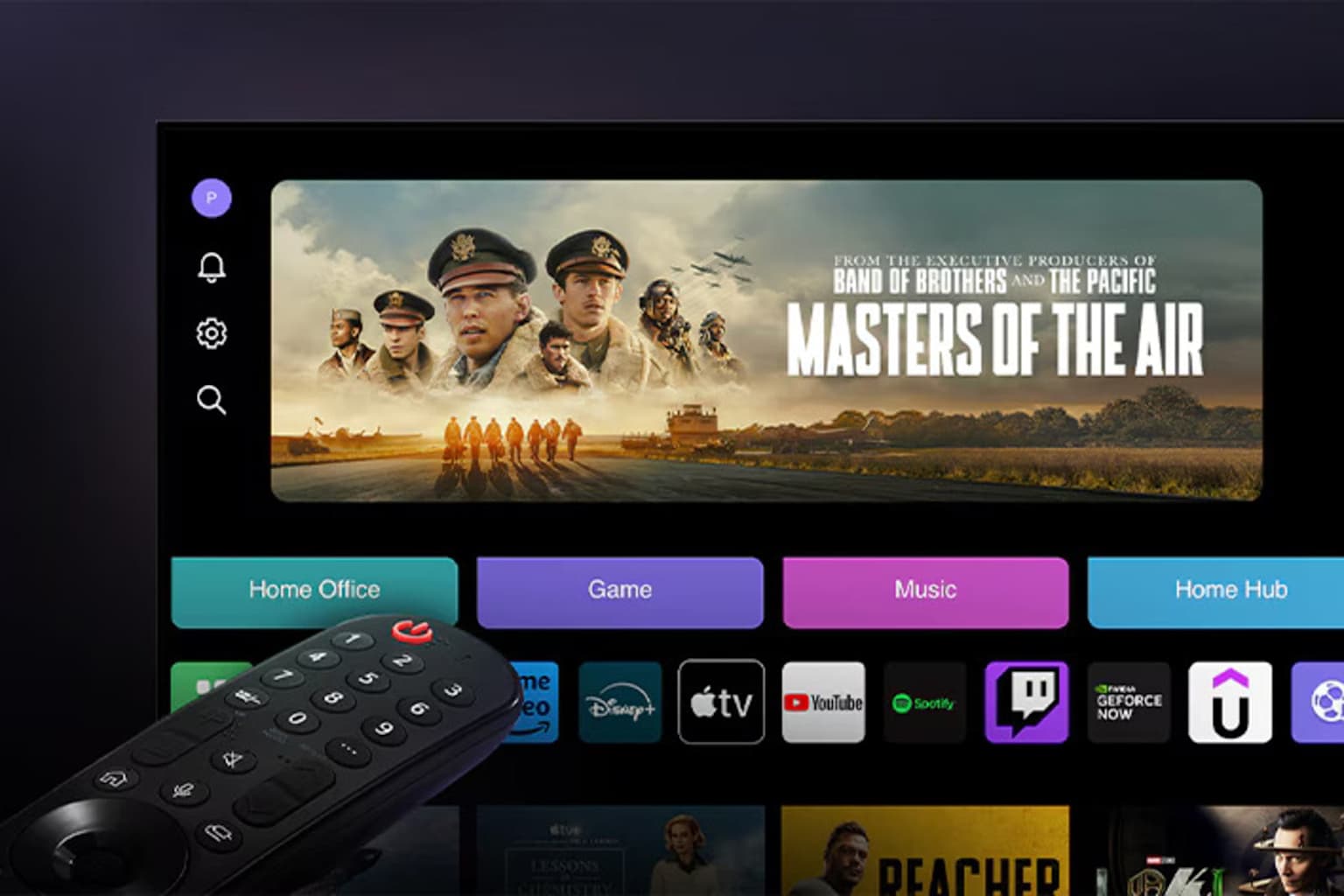
מסך הבית של הטלוויזיה החכמה של LG webOS מציג מגוון אפליקציות ותוכן, כאשר שלט LG Magic בקדמת המסך.
שלב 1: צור את חשבון LG שלך
התחל על ידי יצירת חשבון חנות תוכן של LG אם אין לך כבר אחד. גש אליו ישירות מהטלוויזיה שלך או דרך ההרשמה לאתר האינטרנט של LG. תזדקק לכתובת דוא"ל תקפה וסיסמה מאובטחת כדי להשלים את ההתקנה. לאחר ההרשמה, בדוק את הדוא"ל שלך עבור קישור האימות ואשר את החשבון שלך תוך 48 שעות.
שלב 2: גישה לחנות התוכן של LG
לחץ על בַּיִת בשלט LG Magic כדי לגשת לממשק webOS הראשי. חפשו "Apps" או "LG Content Store" בהתאם לגרסת webOS שלכם. דגמים חדשים יותר מציגים "Apps" בעוד שגרסאות ישנות יותר מציגות את "LG Content Store" ישירות.
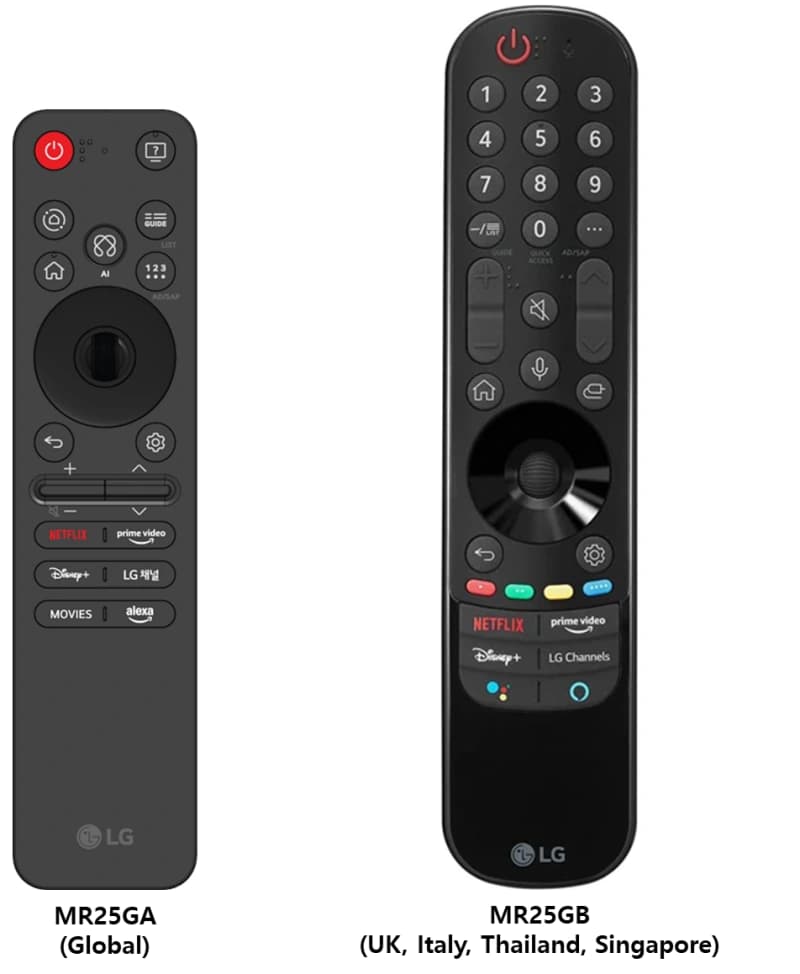
שני דגמים של שלטי LG Magic, המדגישים כפתורי ניווט וגישה מהירה עבור טלוויזיות חכמות של LG.
נווטו אל פונקציית החיפוש בתוך החנות, שבדרך כלל מיוצגת על ידי סמל זכוכית מגדלת בפינה הימנית העליונה. הקלדו "IPTV "פרו של סמארטרס" או פשוט "IPTV" כדי למצוא יישומים זמינים.
שלב 3: התקנת IPTV Smarters
אתר את נגן IPTV Smarters יישום עם הלוגו הכחול הייחודי ובחר "התקן". תהליך ההורדה וההתקנה אורך בדרך כלל מספר דקות, בהתאם למהירות האינטרנט שלך. לאחר השלמתו, האפליקציה תופיע ברשימת היישומים המותקנים שלך.
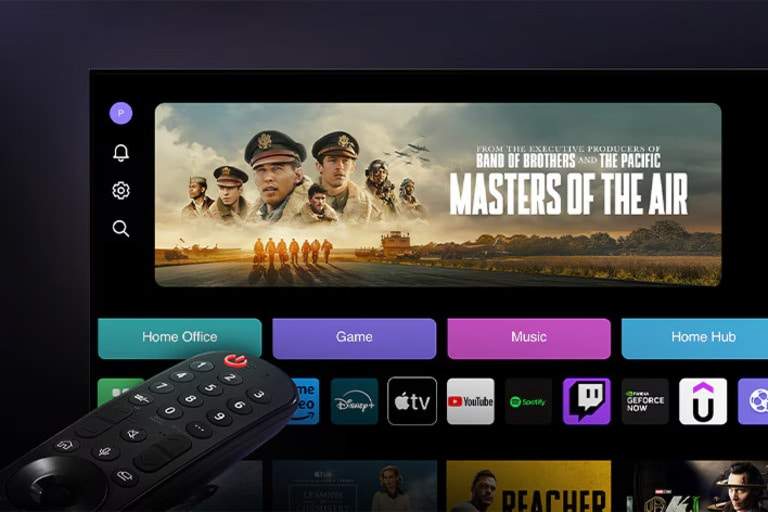
טלוויזיה חכמה של LG המציגה את ממשק האינטרנט הביתי של webOS עם שלט רחוק של LG Magic.
שלב 4: הגדרת שירות ה-IPTV שלך
לְהַשִׁיק IPTV חכם יותר וקבל את תנאי השירות. בחר "הוסף משתמש" ובחר את שיטת התצורה המועדפת עליך - M3U URL או Xtream Codes API. שיטת Xtream Codes מספקת פונקציונליות טובה יותר, כולל מדריכי תוכניות אלקטרוניים ותכונות טלוויזיה לצפייה מאוחרת.
הזן את פרטי הגישה שסופקו על ידי ספק שירותי ה-IPTV שלך, כולל שם משתמש, סיסמה וכתובת URL של השרת. צור שם מוכר עבור תצורת רשימת ההשמעה שלך כדי לזהות אותה בקלות מאוחר יותר.
דרישות מהירות אינטרנט
סטרימינג תקין דורש רוחב פס מספק להשמעה חלקה. ערוצי Standard Definition זקוקים ל-2-4 מגה-ביט לשנייה, בעוד שתוכן High Definition דורש 5-8 מגה-ביט לשנייה. עבור סטרימינג באיכות 4K Ultra HD, ודא שהחיבור שלך מספק לפחות 25 מגה-ביט לשנייה.
פתרון בעיות נפוצות
אם נתקלתם בשגיאות "ההרשאה נכשלה", בדקו תחילה שתוכנת הטלוויזיה של LG שלכם מעודכנת. ספקים מסוימים דורשים כתובות URL ספציפיות כמו "http://smarters.link" לצורך תאימות. שינויים בתצורת DNS עשויים גם הם לפתור בעיות חיבור.
קריסות אפליקציות או ביצועים איטיים נובעים לרוב מהצטברות מטמון. נקה את מטמון האפליקציות דרך תפריט ההגדרות של הטלוויזיה שלך על ידי חיפוש IPTV Smarters במקטע האפליקציות ובחירת אפשרויות אחסון.
במקרה של בעיות אחסון זמני (buffering), בדקו את מהירות האינטרנט שלכם באמצעות שירותים כמו Speedtest.net. שקול להשתמש בחיבור Ethernet קווי במקום Wi-Fi לקבלת ביצועים יציבים יותר.
שיטות התקנה חלופיות
אם IPTV Smarters אינו זמין בחנות התוכן של האזור שלך, נסה לשנות את הגדרות המדינה של הטלוויזיה שלך לבריטניה או גרמניה. לחלופין, שקול יישומי IPTV אחרים כמו Smart IPTV או SS IPTV, אשר פועלים לפי הליכי התקנה דומים.
ייתכן שחלק מהמשתמשים יצטרכו להתקין יישומים דרך כונן הבזק מסוג USB אם גישה ישירה לחנות אינה זמינה. פעולה זו דורשת הורדת קובץ האפליקציה למחשב תחילה ולאחר מכן העברתו לטלוויזיה.
טיפים אחרונים להתקנה
לאחר התקנה מוצלחת, ארגנו את הערוץ שלכם רשימות ולהגדיר ערוצים מועדפים לגישה מהירה. הפעל בקרת הורים במידת הצורך והתאם את הגדרות איכות הווידאו בהתאם לחיבור האינטרנט שלך. עדכוני אפליקציה שוטפים מבטיחים ביצועים אופטימליים וגישה לתכונות חדשות.
תהליך ההתקנה המלא הזה אורך בדרך כלל 10-15 דקות ומספק גישה לספריות תוכן בינלאומיות נרחבות לאחר הגדרה נכונה עם שירות IPTV לגיטימי.
1. האם ניתן להתקין IPTV Smarters על כל טלוויזיה חכמה של LG?
כן, IPTV Smarters תואם לרוב טלוויזיות LG החכמות המריצות webOS שיוצרו לאחר 2016. ודאו שתוכנת הטלוויזיה שלכם מעודכנת לקבלת ביצועים מיטביים.
2. איזו מהירות אינטרנט אני צריך כדי להזרים IPTV בצורה חלקה בטלוויזיית LG שלי?
לצורך סטרימינג חלק, תוכן באיכות תקן (Standard Definition) דורש לפחות 10 מגה-ביט לשנייה, תוכן HD כ-15 מגה-ביט לשנייה, וסטרימינג ב-4K Ultra HD דורש לפחות 25 מגה-ביט לשנייה.
3. כיצד ניתן לתקן את השגיאה 'הרשאה נכשלה' ב-IPTV Smarters?
בדוק את פרטי ההתחברות שלך בקפידה, ודא שתוכנת הטלוויזיה של LG שלך מעודכנת, וודא שאתה משתמש בכתובת ה-URL הנכונה של שרת ה-IPTV שסופק על ידי ספק שירות ה-IPTV שלך.
4. מה עליי לעשות אם IPTV Smarters אינו זמין בחנות התוכן של LG באזור שלי?
נסו לשנות את הגדרות המדינה של הטלוויזיה שלכם לבריטניה או גרמניה, או שקלו אפליקציות IPTV חלופיות כגון Smart IPTV או SS IPTV.
5. מדוע IPTV Smarters ממשיך לאגור שידורים במאגר (buffering) בטלוויזיה החכמה של LG שלי?
אחסון במאגר נתונים נובע בדרך כלל ממהירויות אינטרנט איטיות או מ-Wi-Fi לא יציב. לשיפור הסטרימינג, עבור לחיבור Ethernet קווי או בדוק את מהירות האינטרנט שלך וודא שהיא עומדת בדרישות המינימום.




